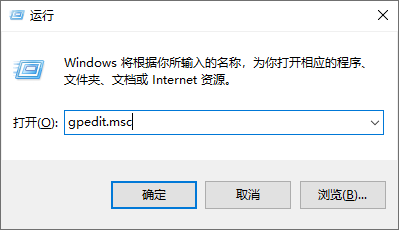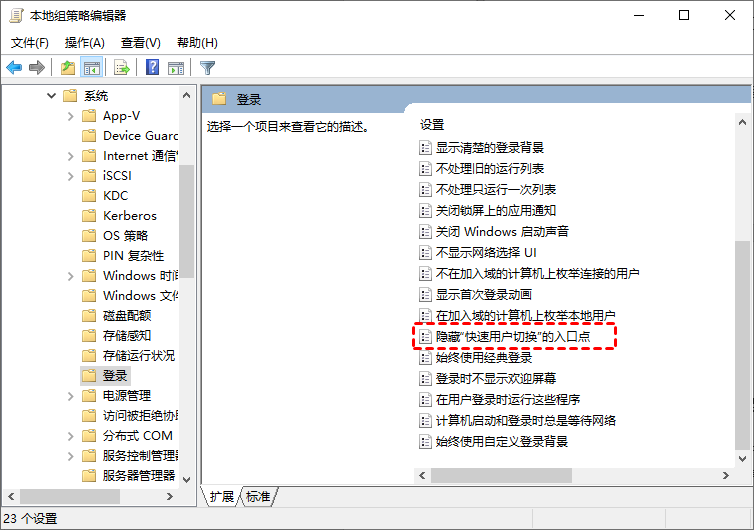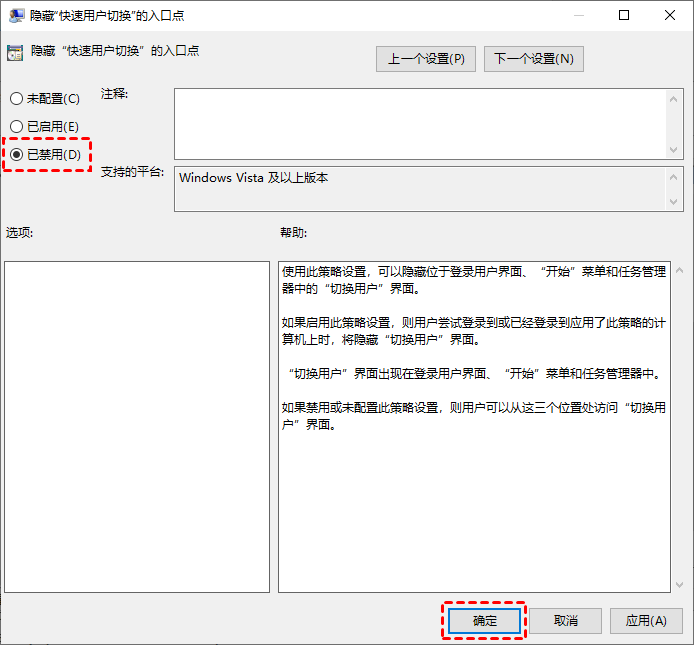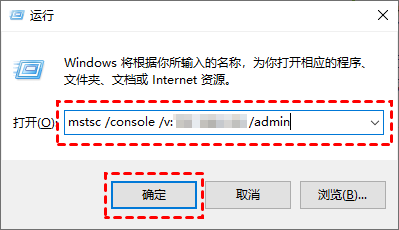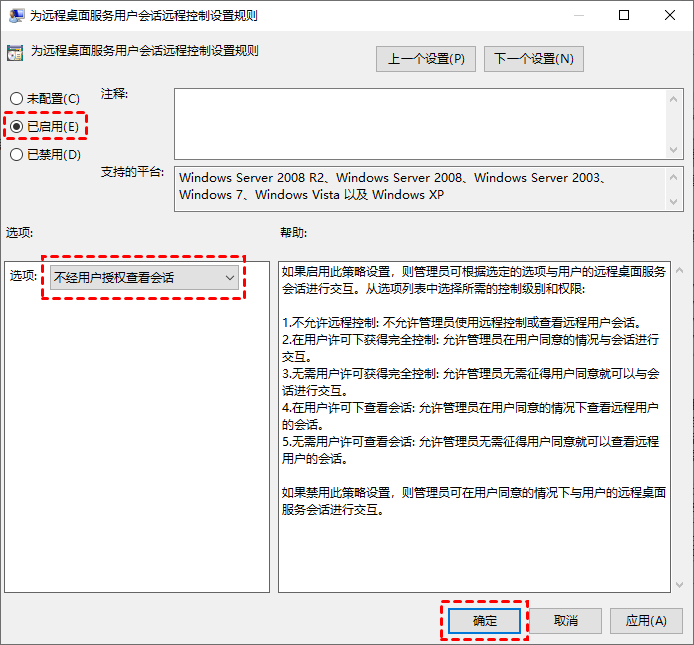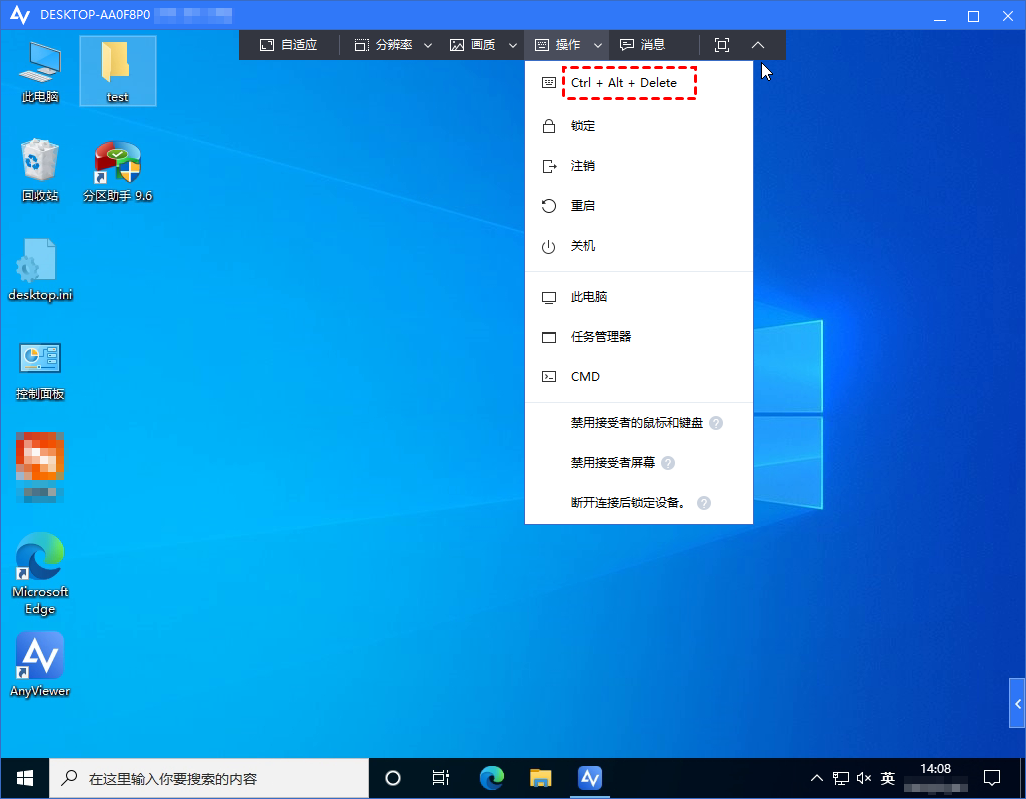Windows系统怎么实现远程桌面强制登录?(3种方法)
您是否在寻找远程桌面强制登录的方法?这里我们向您展示了三种轻松实现远程桌面强制登录的方法。
如何强制登录到远程桌面?
“我在办公室,现在我需要远程桌面访问我家里的电脑,我是管理员。问题是我5岁的女儿正在她的(非管理员)帐户上玩游戏。我连远程接时会发送请求消息,但我发现我女儿拒绝了我的请求。我怎么设置以实现远程桌面强制登录而不需要对方同意?”
远程桌面强制登录的3种方法
许多管理员用户可能会困惑,当远程用户不是管理员时,在未经允许的情况下,他们可以做些什么来强制远程控制另一台电脑。事实上,这并不难。这里我们总结了三种方法来告诉您如何强制登录到远程桌面。不过在操作之前,请确保您已经执行了端口转发。
方法1. 关闭快速用户切换
若开启快速用户切换会导致提示框出现给其他用户,无论他们的组成员身份如何。因此,要实现远程桌面强制登录我们可以将其关闭,关闭后远程电脑上就不会出现消息或请求,然后您可以随意控制您的远程电脑。
步骤1. 在要控制的电脑上按“Windows + R”键,然后在对话框中输入“gpedit.msc”,再按“Enter”键打开本地组策略编辑器。
步骤2. 导航到: 本地计算机策略 > 计算机配置 > 管理模板 > 系统 > 登录 > 隐藏“快速用户切换”的入口点。
步骤3. 双击“隐藏‘快速用户切换’的入口点”,然后选择“已禁用”,再点击“确定”。
注意: 如果您想在远程控制的电脑上将用户帐户切换为您自己的,只需按“Ctrl + Alt + End”(一些远程桌面中的键盘快捷键不同于平时的快捷键)。
方法2. 在运行框输入命令
怎么强制登录远程桌面?我们可以在运行框中输入命令直接以管理员的身份远程控制电脑,且不会向非管理员用户发送任何请求消息。
步骤1. 按“Windows + R”打开运行对话框。
步骤2. 在运行对话框中输入“mstsc /console /v:servername(或远程计算机的IP地址) /admin”,例如:mstsc /console /v:IP地址 /admin。
步骤3. 按“Enter”键或单击“确定”,然后将在没有请求的情况下建立连接。
方法3. 使用本地组策略编辑器
在本地组策略编辑器中启用策略“为远程桌面服务用户会话设置规则”并选择“查看没有用户会话的会话”后,非管理员用户将不会收到允许或禁止的消息。
步骤1. 要实现远程桌面强制登录的目的,您可以在远程主机上按“Windows + R”键,并输入“gpedit.msc”再按下回车键。
步骤2. 导航到:计算机配置 > 管理模板 > Windows组件 > 远程桌面服务 > 远程桌面会话主机 > 连接 > 为远程桌面服务用户会话远程控制设置规则
步骤3. 双击该选项,然后勾选“已启用”,在“选项”下,选择“不经用户授权查看会话”, 再单击“确定”。设置完成后重新启动电脑,再进行连接。
AnyViewer:无权限远程登录
在上面的内容中,我们介绍了3种方法来帮助您实现远程桌面强制登录,但是如果您觉得更改设置太麻烦,您可以使用第三方远程桌面软件AnyViewer来实现远程桌面强制登录。而且还可以通过手机远程访问电脑文件。
使用AnyViewer进行远程控制不会涉及到用户帐户,并且还为您提供了用户切换、打开任务管理器、重启电脑等功能。AnyViewer远程桌面软件不仅操作简单、低延迟、连接速度快,也支持Windows 11/10/8.1/8/7和Windows Server 2022/2019/2016/2012 R2等系统。
步骤1. 进入下载中心在两台电脑上,下载安装并运行AnyViewer,打开软件后,软件会自动为电脑分配一个设备ID。
步骤2. 在要被控制的电脑的AnyViewer软件中,导航至“设置” > “接受者” > “设置我的安全码”,输入安全码,然后单击“确定”。
步骤3. 在要发出控制请求的电脑上,在“伙伴ID”中输入被控制电脑的设备ID,然后点击“连接”。
步骤4. 在弹出的请求控制中,选择第二个选项“输入安全码”,输入您刚刚设置的安全码然后点击“确定”。
步骤5. 现在可以控制远程电脑。如果您想将用户切换到自己的用户,您也可以通过点击“操作”选项下的“Ctrl + Alt + Delete”来实现。
结论
本文演示了3种远程桌面强制登录的方法,您可以根据自己的需要选择相应的解决方法。除此之外,我们还介绍了另一种操作简单远程控制电脑的方法,而且可以在不需要对方同意的远程控制电脑。